안녕하세요. 이번 시간에는 한글 양면인쇄 설정 출력하는 방법을 알아보려고 합니다. 프린터에서 양면 인쇄를 하려면 프린터 기기 자체에서 양면 인쇄를 지원해 주면 쉽게 양면 인쇄를 할 수 있습니다.
하지만 집, 또는 회사에 있는 프린터가 양면 인쇄를 지원해 주지 않는다면 양면 인쇄가 쉽지 않습니다. 하지만 지원해 주는 프린터가 아니더라도 양면 인쇄가 가능합니다.
양면 인쇄를 지원해 주는 프린터와 단면 인쇄만 지원해 주는 단면 프린터 모두 양면 인쇄하는 방법을 알려드리겠습니다.
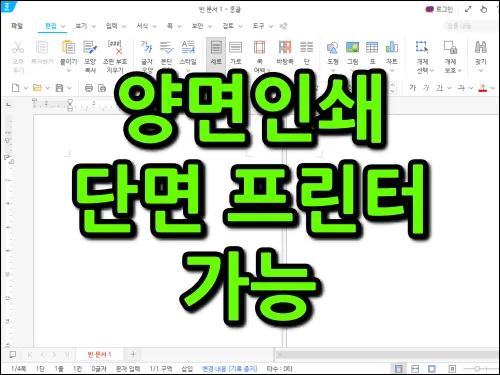
먼저 양면 인쇄를 지원이 가능한지 알아보려면 프린터 제조사 사이트에 들어가서 제원을 확인해 보면 양면 인쇄가 가능한지 아닌지 확인할 수 있습니다.
한글 양면인쇄 설정
기본적으로 양면 인쇄를 지원해주는 프린터 또는 복사기에서 양면 설정 하는 방법입니다.
1. 한글 메뉴 상단에서 [파일 – 인쇄]를 선택합니다.
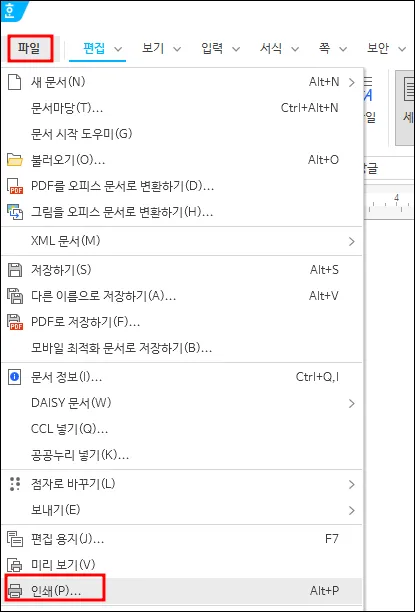
2. 기본 탭을 선택하고 프린터를 선택합니다. 프린터를 선택한 다음 설정을 클릭합니다.
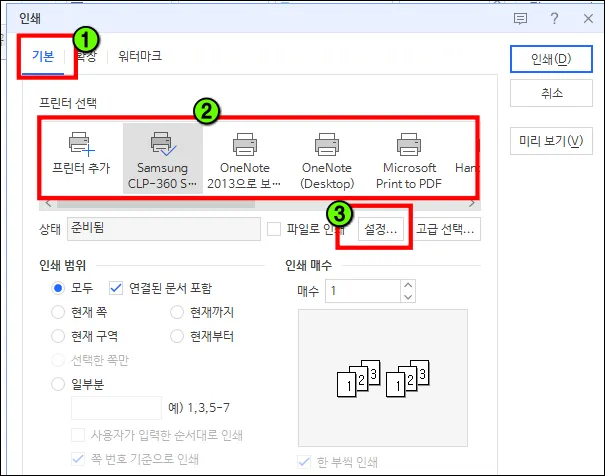
3. 사용하는 프린터 종류에 따라 아래 설정 화면이 다르게 나올 것입니다. 하지만 양면 인쇄라는 메뉴가 있을 것입니다. 양면 인쇄를 선택하고 긴면 묶음 또는 짧은면 묶음을 선택하고 확인 버튼을 클릭합니다.
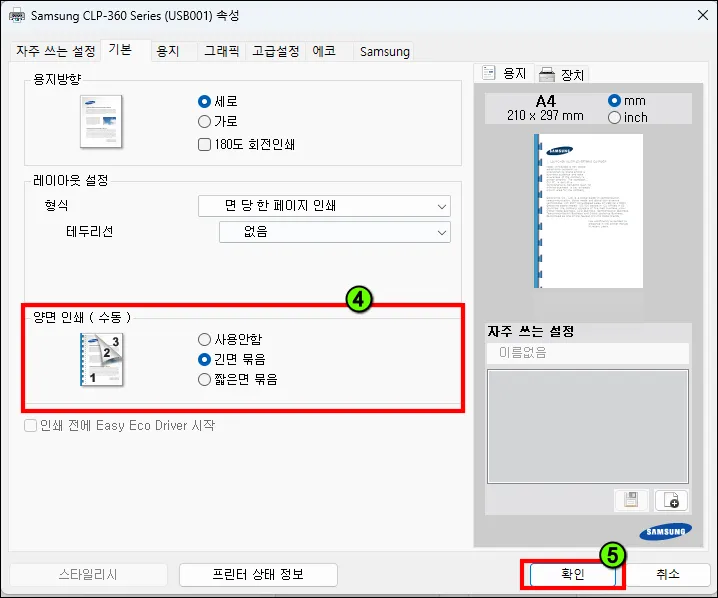
4. 마지막으로 인쇄 버튼을 클릭하여 문서를 출력합니다.
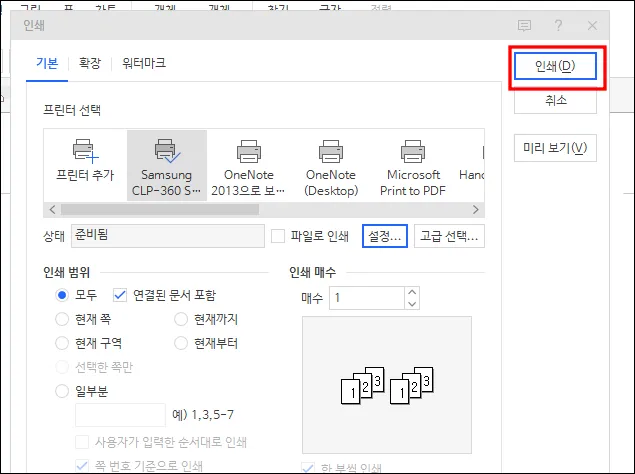
단면 프린터 한글 양면인쇄 방법
이번에는 양면 인쇄가 안되고 단면 인쇄만 되는 단면 프린터에서 양면 인쇄하는 방법입니다. 단면 프린터에서 양면 인쇄를 할 때 홀수, 짝수 기능을 이용하여 인쇄를 진행하면 됩니다.
한 쪽 면에는 홀수로 인쇄한 후 다시 용지를 넣어 짝수 쪽만 인쇄하면 양면 인쇄를 한 것과 동일하게 됩니다.
1. 한글 상단 메뉴에서 파일을 선택하고 인쇄를 클릭합니다.
2. 인쇄 메뉴에서 확장 탭을 클릭합니다.
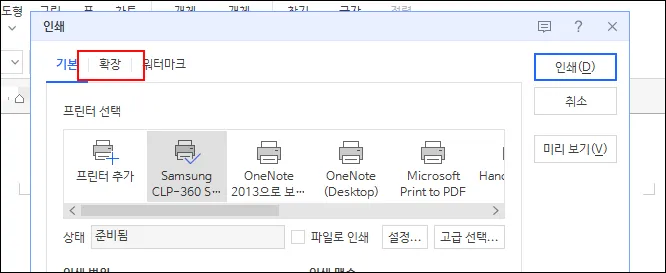
3. 확장 항목 중 아래에 홀짝 인쇄 메뉴가 있습니다. 홀짝 인쇄 메뉴를 클릭하면 홀수 쪽, 짝수 쪽 옵션이 나타납니다.
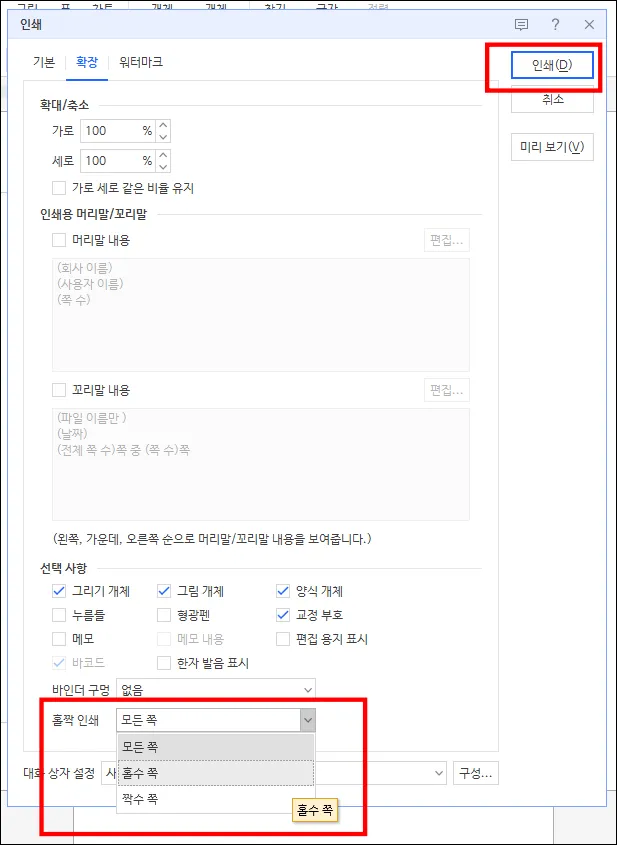
4. 홀수 쪽 항목을 선택하여 인쇄 버튼을 클릭합니다.
5. 홀수 쪽 인쇄가 모두 끝나면 프린터에서 인쇄된 용지를 다시 프린터 용지함에 넣어 이번에는 짝수 쪽만 인쇄하여 양면 인쇄를 마침니다.
마치며
지금까지 한글에서 양면인쇄 설정 방법을 알아보았습니다. 양면 인쇄가 가능한 프린터를 사용하면 쉽게 사용할 수 있지만 단면 프린터를 보유하고 있는 분들도 홀수 쪽, 짝수 쪽 기능을 이용하여 양면 인쇄를 할 수 있습니다.
단면 프린터를 보유하고 있어서 양면 인쇄를 못하시는 분들에게도 도움이 되었으면 좋겠습니다.
오늘 하루도 즐겁게 보내시기 바랍니다.







